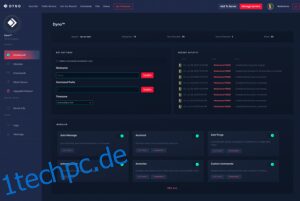Die Verwendung von Bots zur Anpassung Ihres Discord-Servers ist eine Sache, die diese Messaging-Anwendung so großartig macht. Obwohl die Möglichkeit zum automatischen Zuweisen von Rollen in der Anwendung nicht ohne weiteres verfügbar ist, ist das Hinzufügen eines Bots eine einfache und effektive Möglichkeit, die Arbeit zu erledigen.
Rollen sind ein bestimmendes Merkmal der Hierarchie eines Discord-Servers. Sie gewähren einem Mitglied bestimmte Privilegien, die es ihnen ermöglichen, bestimmte Aufgaben innerhalb des Servers auszuführen.
Manchmal wäre es einfacher, einem Mitglied automatisch eine Rolle zuzuweisen, wenn es darum geht, einen bestimmten Meilenstein zu erreichen, eine bestimmte Aufgabe zu erledigen oder einfach nur für die Zeit, die es damit verbracht hat, ein treues Mitglied zu bleiben.
Die einzige derzeit bekannte Möglichkeit, Rollen automatisch zuzuweisen, ist die Verwendung eines Discord-Bots.
Inhaltsverzeichnis
Verwenden von Bots zum automatischen Zuweisen von Rollen in Discord
Es stehen einige verschiedene Bots zur Auswahl. Jeder kann Mitgliedern automatisch Rollen zuweisen. In diesem Artikel wird detailliert beschrieben, wie Sie die Bot- und Auto-Assign-Funktion mit zwei der bekannteren Bots auf dem Markt einrichten.
Dyno-Bot
Dyno-Bot ist ein funktionsreicher Discord-Bot, der auf über 3 Millionen Discord-Servern verwendet wird. Es ist vollständig anpassbar und verfügt über ein einfaches und intuitives Web-Dashboard. Dyno Bot bietet auch eine Musiksuchoption, die Videos von YouTube abruft, damit Sie sie ansehen können, eine automatisierte Google-Suchfunktion, um in Ihrem Namen im Internet zu surfen, verschiedene benutzerdefinierte Befehle, die Ihnen zur Verfügung stehen, eine „Ankündigungs“-Funktion und vieles mehr.
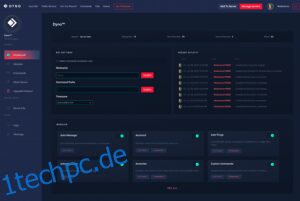
So richten Sie Dyno Bot ein
Der Prozess der Einrichtung von Dyno Bot ist einfach, mit wenigen Schritten. Der Prozess ist relativ schnell und einfach, und sobald er läuft, ist die Aktivierung von „Autorole“ nur noch wenige Schritte entfernt.
Um Dyno Bot einzurichten, müssen Sie zunächst die offizielle Website besuchen und das Tool herunterladen:
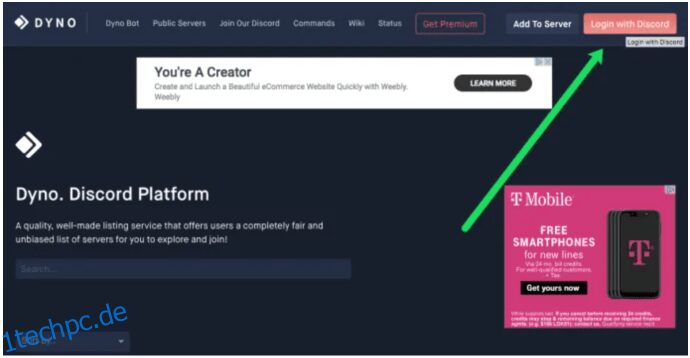
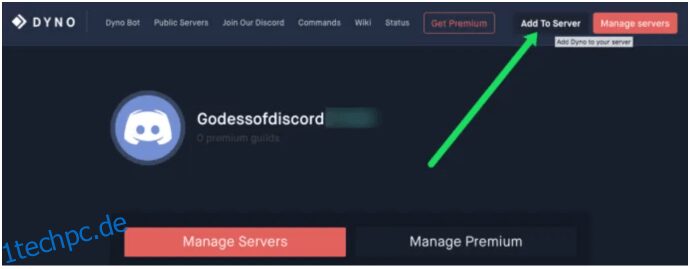
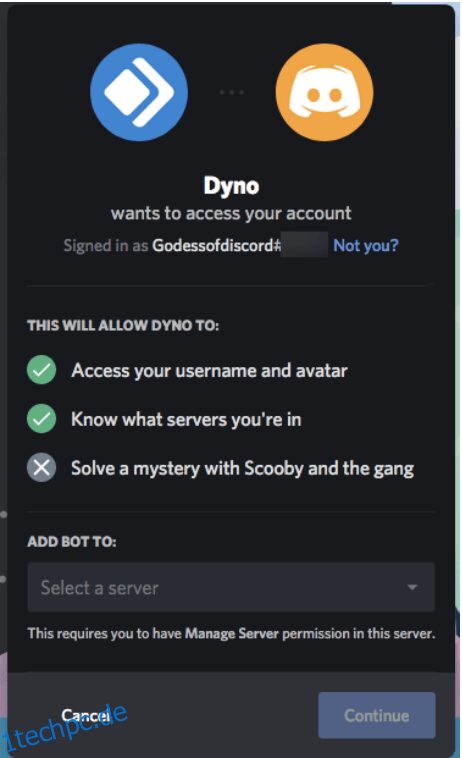
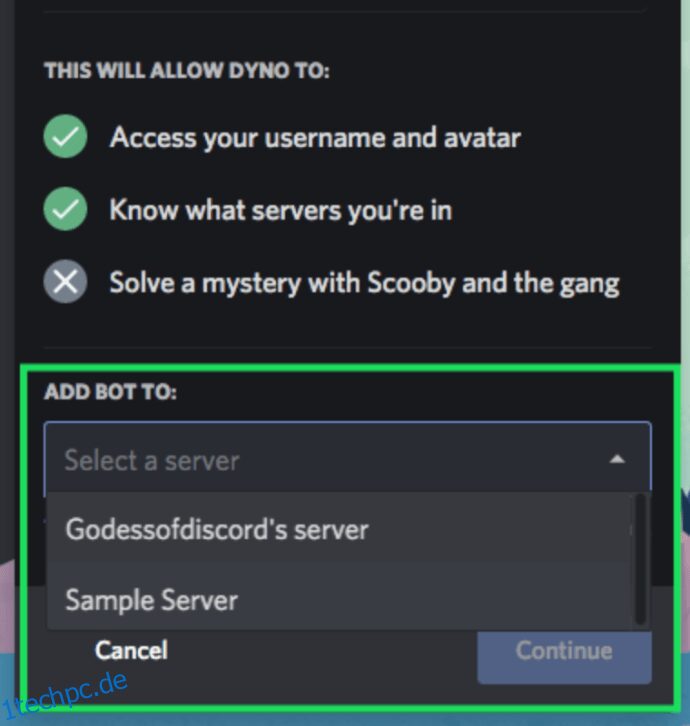
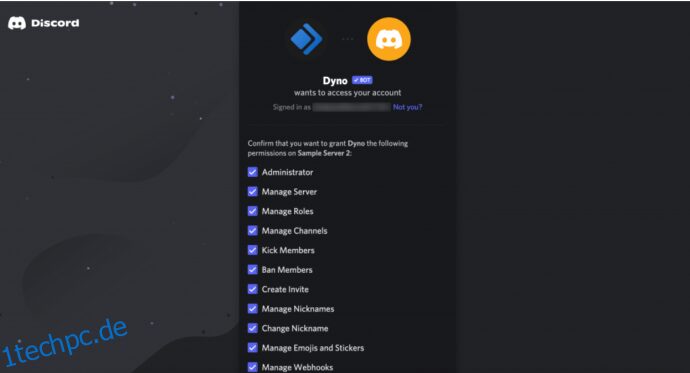
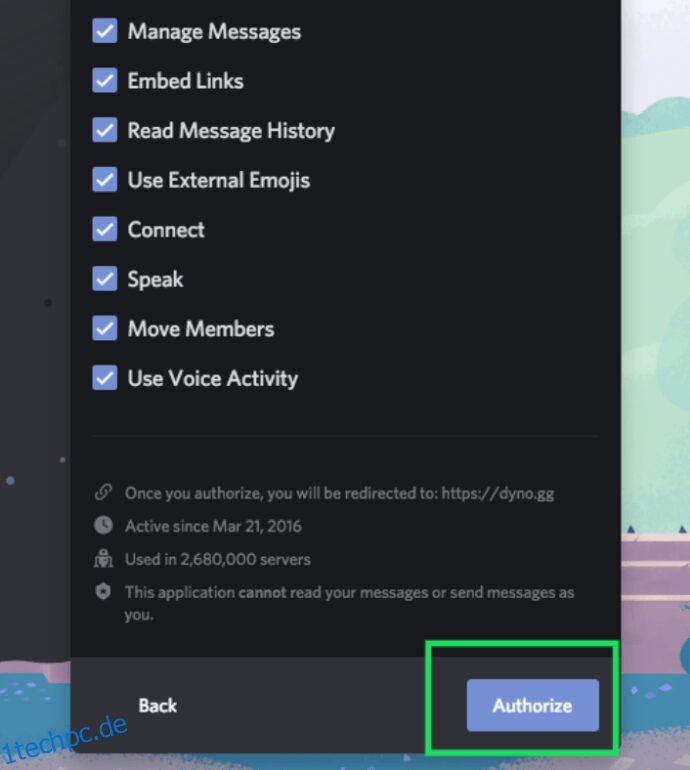
Ein reCAPTCHA-Fenster „Ich bin kein Roboter“ fordert Sie zur Autorisierung auf. Klicken Sie auf das Kästchen und fahren Sie fort.
Sie sollten sich jetzt auf der Seite „Server verwalten“ der Dyno Bot-Website befinden. Von hier aus können Sie zum Dashboard Ihres Servers gehen.
Server verwalten
Als Nächstes müssen Sie die Server verwalten, denen Sie automatische Rollen zuweisen möchten. Hier ist wie:
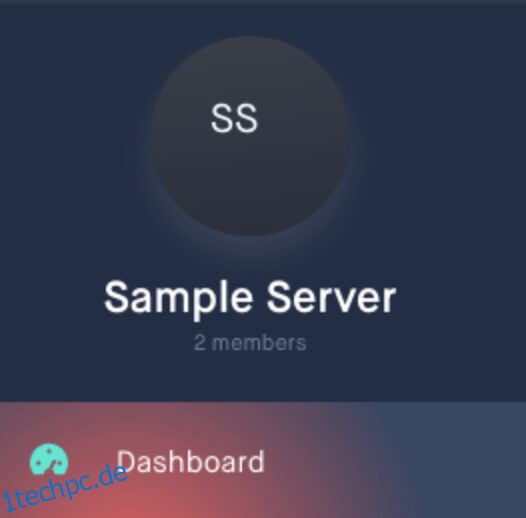
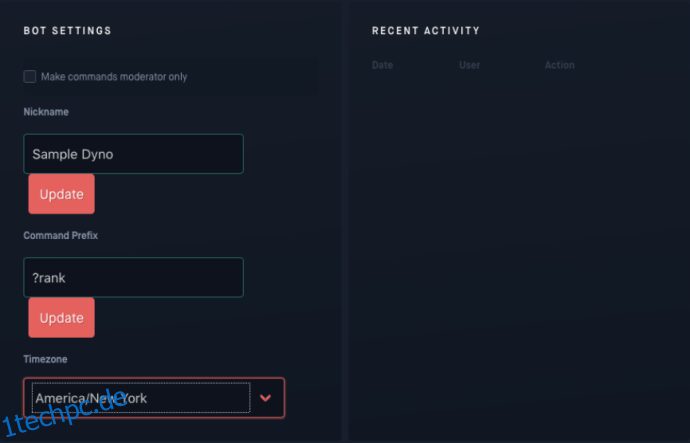
Das Befehlspräfix ist der Schlüssel, um alle von Dyno Bot bereitgestellten Befehle verwenden zu können.
Dyno Bot: Rollen und Ränge automatisch zuweisen
Sie können die „Autorole“-Funktion über das Dashboard im Abschnitt „Moduleinstellungen“ in Dyno aktivieren.
Zurück im Dyno Bot Dashboard für Ihren Server:
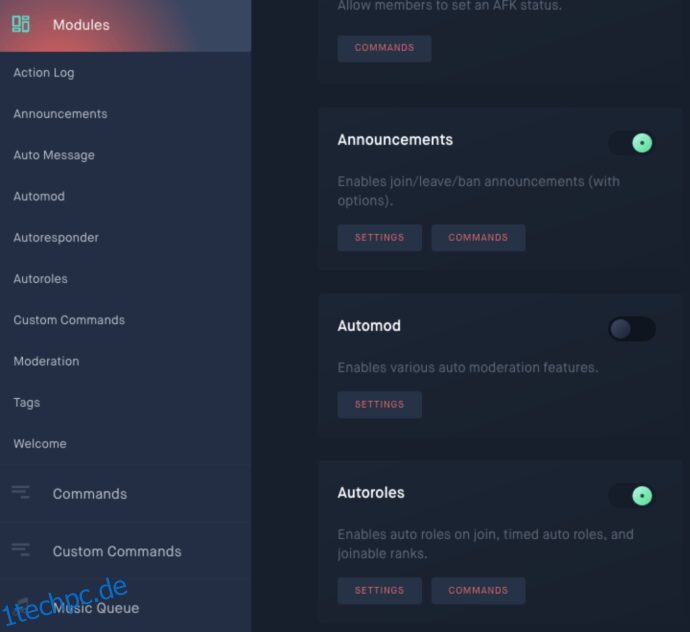
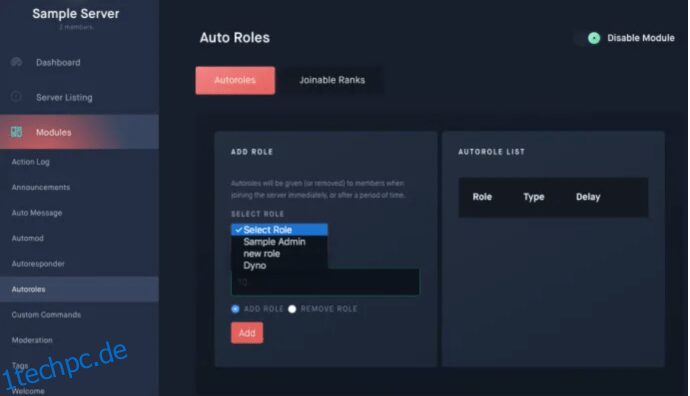

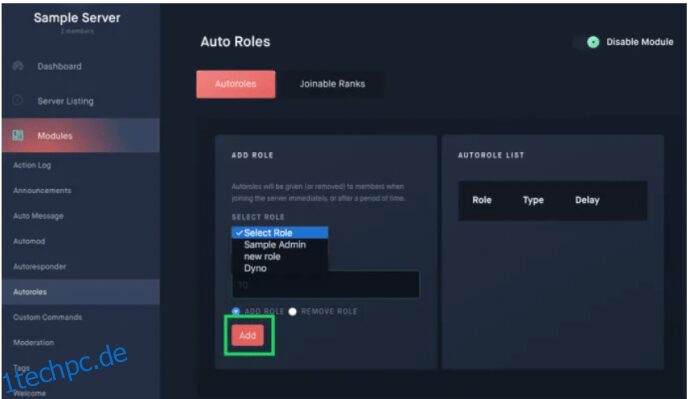
Wenn Sie gut in Mathematik sind, können Sie die Länge auf Tage, Wochen, Monate oder sogar Jahre festlegen, indem Sie die entsprechende Zeit in Minuten eingeben.
Sie können jede Rolle, die Sie hier platzieren, jederzeit entfernen, indem Sie auf das rote klicken Entfernen Schaltfläche rechts neben der Rolle in der „Autorole List“.
Stellen Sie nun sicher, dass der Dyno-Bot auf Ihrem Server eine höhere Rolle als die automatisch zugewiesene Rolle hat, sonst funktioniert er nicht.
Gehen Sie zurück zu Discord und tun Sie dies:
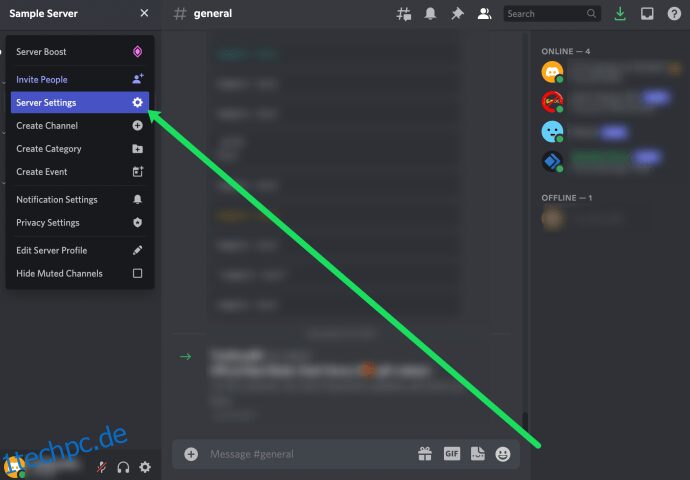
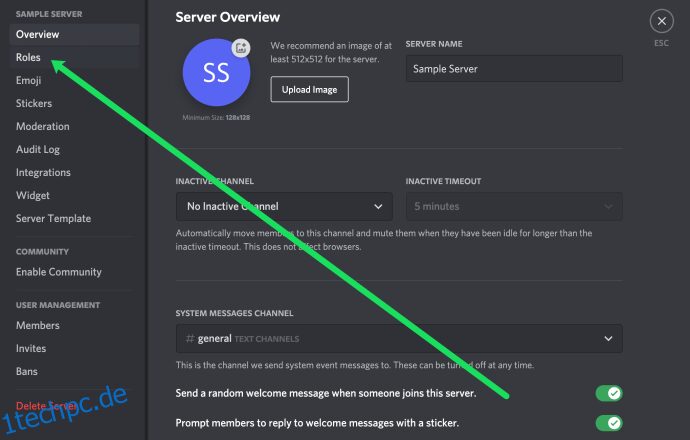
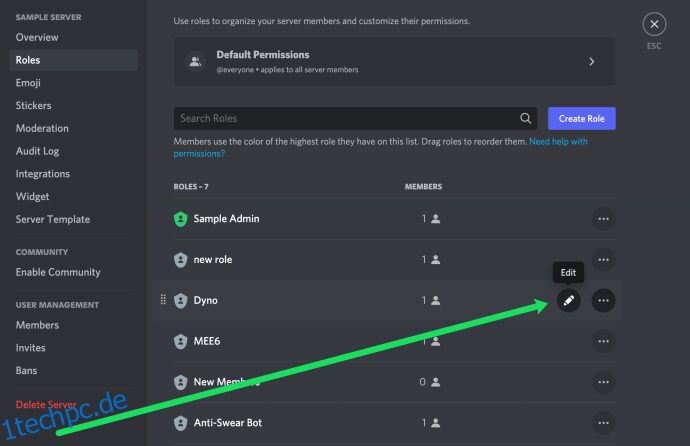
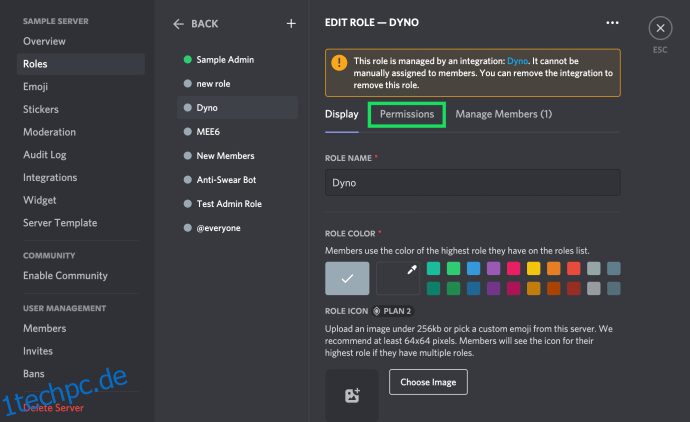
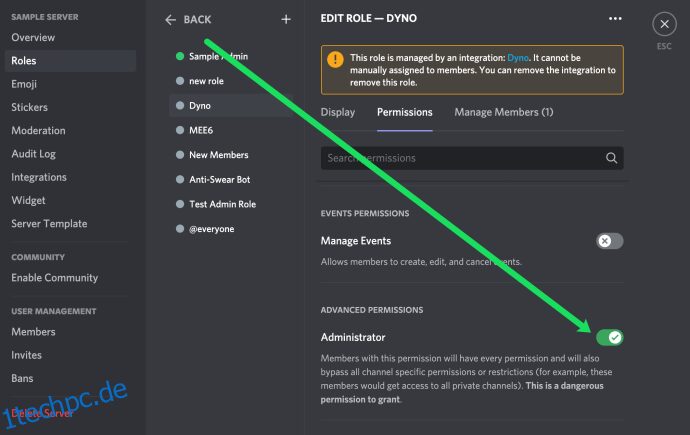
Die Rolle wird nun jedem Mitglied zuerkannt, das das festgelegte Zeitziel erreicht.
Dyno Bot bietet Ihren Servermitgliedern auch die Möglichkeit, sich selbst mit Rängen aufzustellen. Ränge sind genau wie Rollen, aber die Fähigkeit, sie zu vergeben, wird durch die bestimmt ?Rang Befehl. Sie werden auf die gleiche Weise wie Rollen erstellt – der Serverbesitzer erstellt sie und legt die Berechtigungen für jede auf dem Discord-Server fest.
Jeder, der als Bot-Administrator gilt, kann bestimmen, welche Ränge für die Öffentlichkeit zugänglich sind, indem er sie aus dem Dyno Bot-Dashboard hinzufügt. Obwohl dies nicht als automatisch angesehen wird, ist es dennoch eine schnellere Möglichkeit, bestimmte Berechtigungen zu erteilen, einschließlich exklusiven Zugriffs auf Ihre Mitglieder, ohne dass Sie es ihnen persönlich erteilen müssen.
Wenn Sie daran interessiert sind, Ränge für Dyno Bot einzurichten:
Ihre Mitglieder können einen Rang hinzufügen, indem sie ihn eingeben ?Rang
Mee6
Diejenigen, die neu in der Discord-Bot-Szene sind, finden die Verwendung von Dyno Bot möglicherweise verwirrend. Für einen weniger versierten Benutzer kann es ein bisschen zu viel sein. Wenn das nach Ihnen klingt, lassen Sie mich eine einfachere Alternative vorstellen, Mee6.
Der Mee6-Bot ist ein wirklich cooles Tool für einen Server, der sich in eine Community verzweigen möchte. Es bietet fast so viel wie der Dyno Bot (in gewisser Weise mehr) und bleibt dabei einfacher zu bedienen und zu navigieren. Die LEVEL UP-Funktion ist wirklich cool, da sie Ihren Servermitgliedern einen Anreiz gibt, sich auf Scherze einzulassen.
Jedes Mal, wenn Sie eine Textnachricht in einem der Serverkanäle senden, haben Sie die Möglichkeit, „aufzusteigen“. Es bietet nicht unbedingt zusätzliche Vorteile (ohne Premium zu kaufen), aber genau wie bei Videospielen kann es sich trotzdem ziemlich gut anfühlen.
Mee6 einrichten
Mee6 ist Dyno Bot in seinem Einrichtungsprozess nicht unähnlich. Sie müssen einen Abstecher zur offiziellen Mee6-Website machen, um zu beginnen.
Lassen Sie uns Mee6 einrichten:
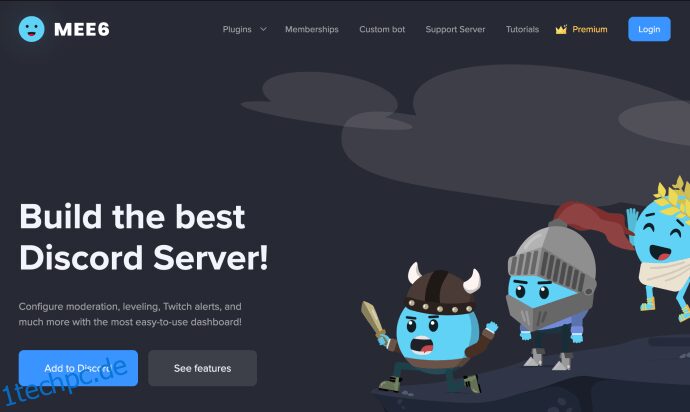
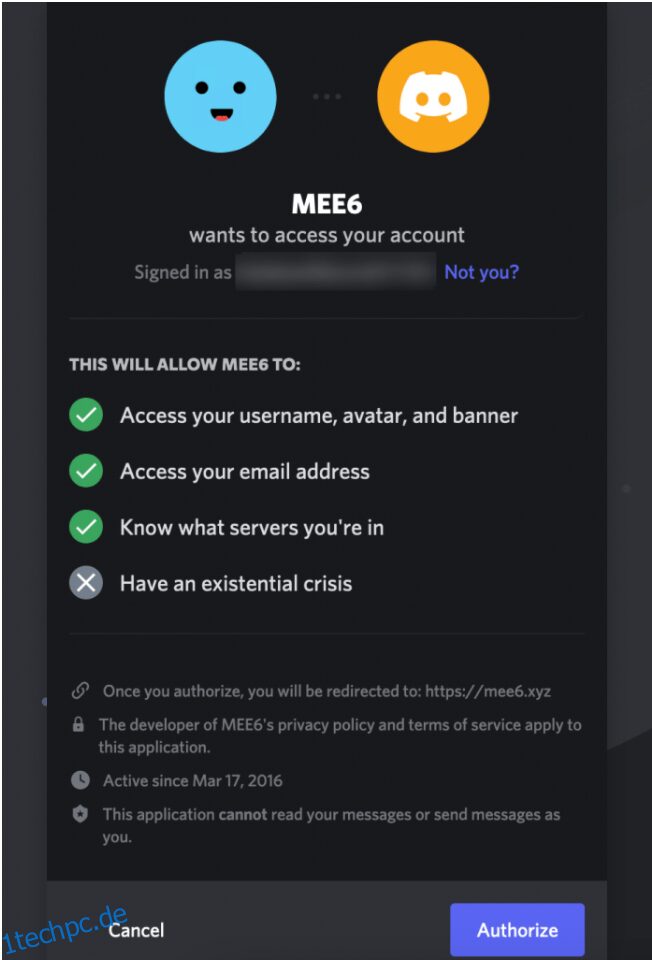
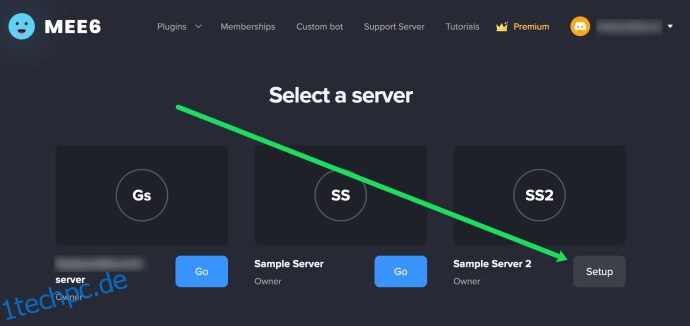
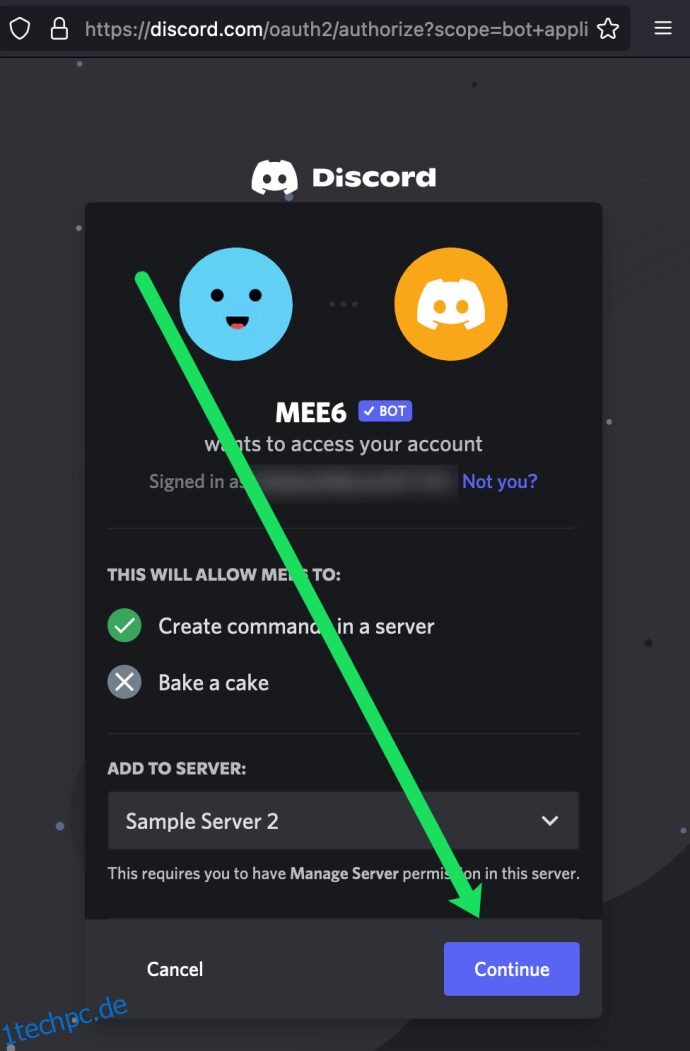
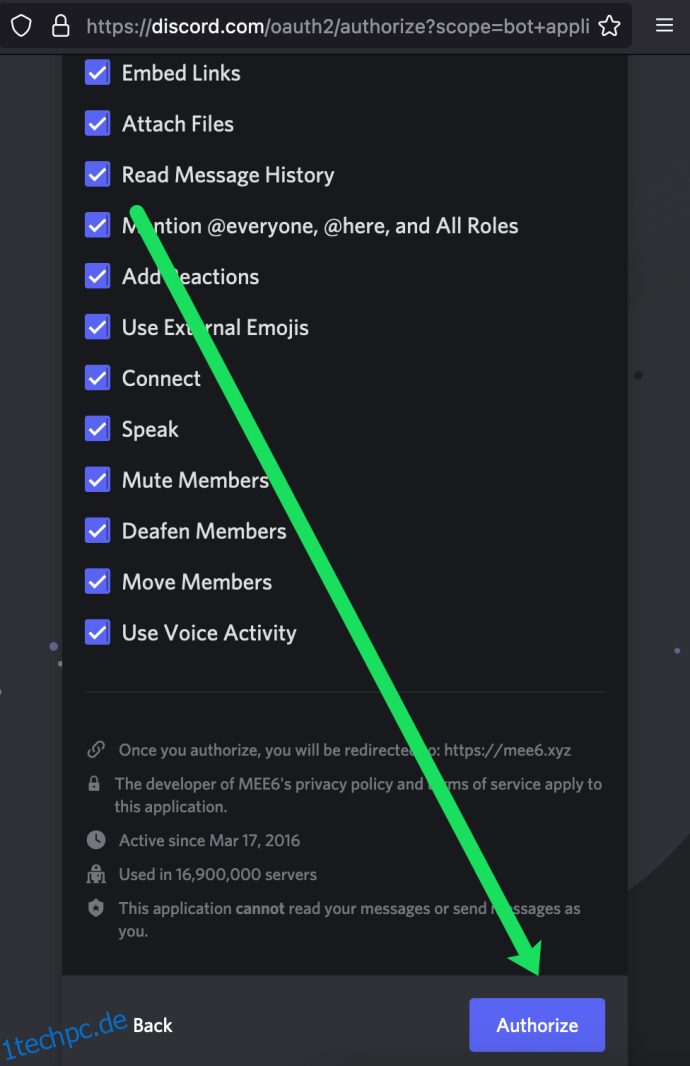
Willkommen in Ihrem Mee6-Dashboard! Hier können Sie Änderungen an den Einstellungen und Befehlen Ihres Mee6-Bots vornehmen. Mee6 bietet verschiedene Auto-Befehle wie; Nutzer sperren, Nachrichten löschen und Nutzer warnen, die gegen die Standards deines Kanals verstoßen.
Mee6 Auto-Rolle
Mee6 ermöglicht es Ihnen, Erstbesuchern Ihres Servers automatisch eine Rolle hinzuzufügen. Die meisten der automatischen Zuweisungsfunktionen für Discord-Bots drehen sich um diejenigen, die neu auf Ihrem Server sind. Ohne die Premium-Optionen für Bots zu wählen, die mehr ermöglichen, bleiben Sie bei dieser eingeschränkten Funktion ziemlich hängen.
So fügen Sie eine Rolle für Neueinsteiger automatisch hinzu:
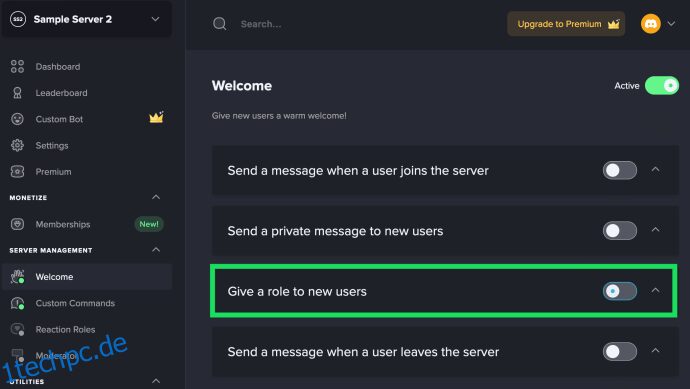
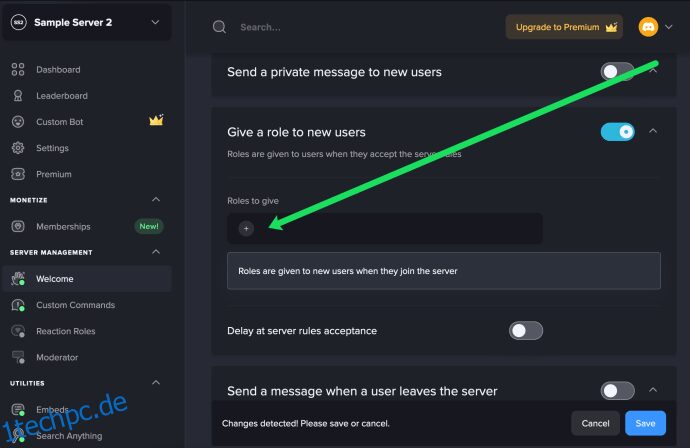
Stellen Sie ähnlich wie bei Dyno Bot sicher, dass Mee6 eine höhere Autoritätsrolle hat als die Rollen, die Sie gewähren.
Verwalten von Rollen in Discord
Angenommen, Sie möchten Rollen individuell zuweisen, die Sie von der Discord-Anwendung aus können. Wenn Sie auf den Server klicken, mit dem Sie arbeiten, gehen Sie folgendermaßen vor:
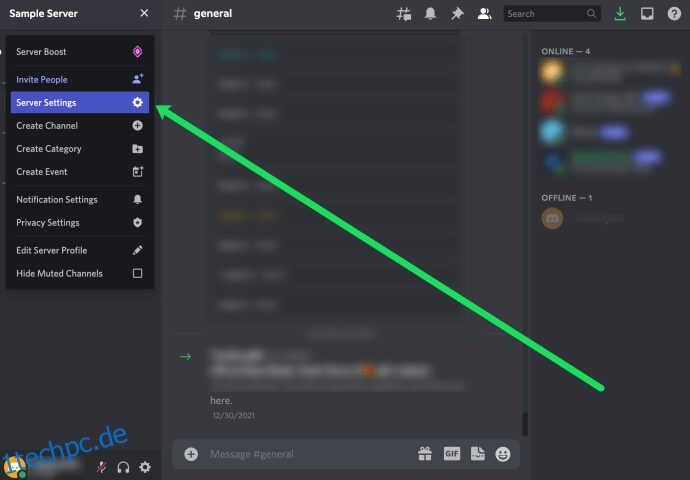
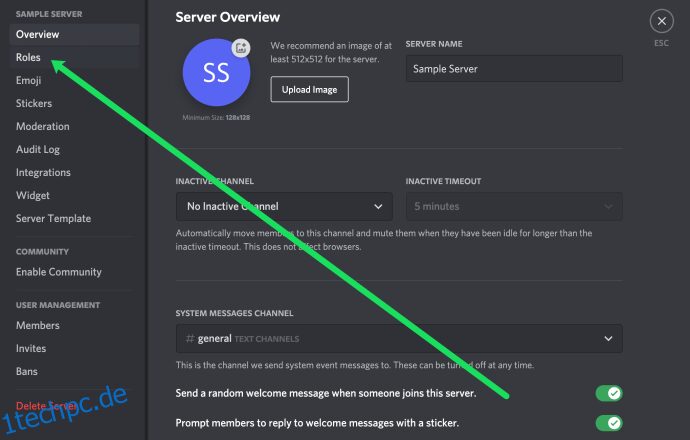
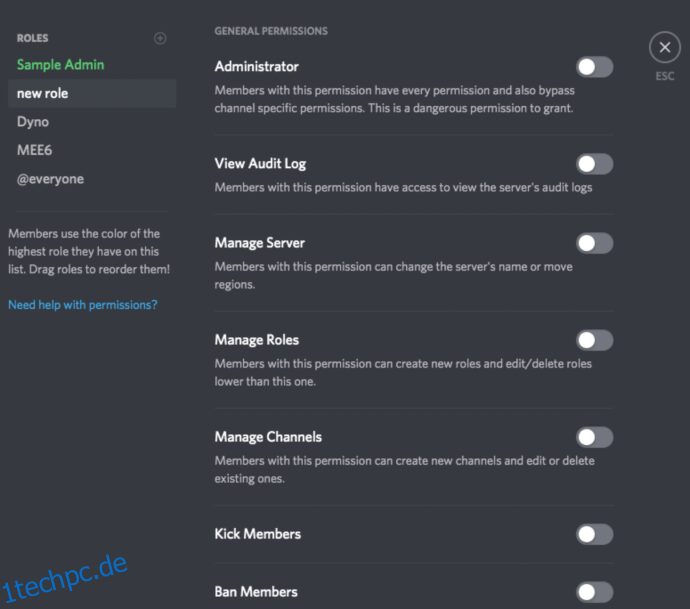
Um Serverrollen innerhalb der Discord-App zu verwalten, Schauen Sie sich diesen Artikel an.
Die einzige andere Möglichkeit, eine automatische Rollenfunktion hinzuzufügen, besteht darin, selbst einen Bot zu erstellen, der die Tat erledigt. Sie können Ihren eigenen besonderen Dreh zu Dingen hinzufügen, die es ermöglichen, bestimmte Meilensteine zu erreichen, um eine neue Rolle zu erreichen, oder auf andere Weise, die Sie sich vorstellen können, eine hinzuzufügen. Die Grenze ist Ihre Kreativität, Programmierfähigkeit und Ihr Verständnis der Discord-API.
Diese beiden vorgeschlagenen Bots sind sehr beliebt, was bedeutet, dass sie wahrscheinlich weiterhin Unterstützung erhalten und sich im Laufe der Zeit weiterentwickeln werden. Wenn Sie spezielle Wünsche für zusätzliche Funktionen haben, können Sie sich an die Support-Teams wenden Dyno-Bot oder Mee6 auf ihren Discord Support-Servern.
Häufig gestellte Fragen
Discord ist bereits vollgepackt mit so vielen Funktionen; Hinzu kommen Bots und die automatische Zuweisung von Rollen, es ist natürlich, weitere Fragen zu haben. Nachfolgend finden Sie weitere Antworten auf diese Fragen.
Kann ich neuen Mitgliedern Rollen zuweisen?
Absolut. Das Zuweisen von Rollen für neue Mitglieder ist oft unerlässlich, um den Frieden in deinen Kanälen zu wahren. Wenn neue Benutzer beitreten, können Sie Rollen zuweisen, die sie davon abhalten, zu viel zu kommentieren, und so mögliche Ärgernisse lindern. Gehen Sie einfach zur Registerkarte „Rollen“, fügen Sie die Rolle „Neue Mitglieder“ hinzu und klicken Sie auf den Kanal, den Sie moderieren möchten.
Kann ich eine temporäre Rolle zuweisen?
Wenn jemand vorübergehend Zugriff auf Berechtigungen benötigt, können Sie die Berechtigungen aktivieren, aber Sie müssen sie danach manuell deaktivieren. Nur weil Discord diese Option nicht anbietet, sind Bots verfügbar. Sie können diesen Bot zu jedem Ihrer Discord-Server hinzufügen und Benutzern temporäre Rollen zuweisen.
Kann ich Rollen zuweisen, um automatisch aufzusteigen?
Abgesehen von den verfügbaren Rollen-Timern ermöglicht Ihnen der Mee6-Bot, Optionen zum automatischen Aufsteigen festzulegen. Sie müssen lediglich überprüfen, ob Mee6 Zugriff auf Ihren Server hat, und das Bot-Dashboard öffnen. Von hier aus können Sie Level-Up-Optionen festlegen.